Kali ini saya akan membahas bagaimana menggunakan fasilitas PREFLIGHT dan PACKAGE yang ada pada Indesign.
Sebelum pekerjaan kita yang menggunakan Software Indesign ingin dibawa ke sebuah Percetakan untuk dicetak, maka yang harus kita lakukan adalah mengecek kembali hasil Layoutnya dengan fasilitas PREFLIGHT yang ada pada Indesign.
Caranya buka file yang sudah kita layout lalu klik Menu: FILE > PREFLIGHT atau CTRL+SHIFT+ALT+F akan muncul gambar seperti dibawah ini.
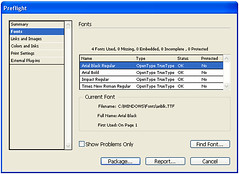
Pada pilihan FONTS disitu akan terlihat semua font yang terpakai pada layout pekerjaan kita.
Kemudian berikan tanda centang pada bagian SHOW PROBLEMS ONLY, sekarang lihat apakah ada salah satu font yang muncul disitu? Jika ada, berarti ada masalah pada font tersebut, jika tidak ada lanjutkan ke pilihan selanjutnya.
Pada pilihan LINKS AND IMAGES akan terlihat semua foto yang terpakai pada pekerjaan layout kita.
Jangan lupa bagian SHOW PROBLEMS ONLY harus tercentang, lihatlah apakah ada salah satu foto yang tampak disitu. Jika ada, lihatlah dengan seksama masalah apa yang membuat foto itu muncul disitu.
Gambar dibawah ini menunjukkan salah satu masalah pada sebuah foto di Indesign.
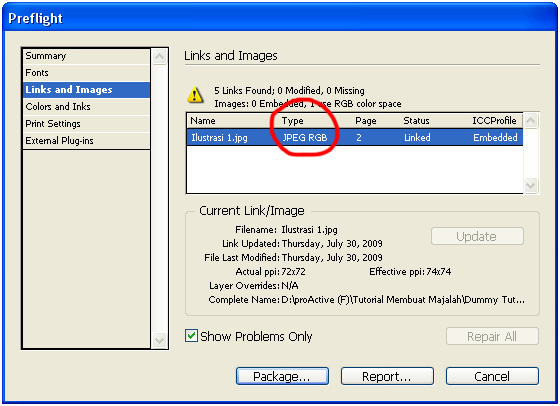
Pada gambar terlihat tanda lingkaran merah, dimana terletak foto yang bermasalah, pertanyaannya dimana letak masalah pada fotonya?
Perhatikan sekali lagi tanda lingkaran merah, disitu keterangan pada TYPE ternyata fotonya masih berstatus JPEG RGB.
Segera ubahlah fotonya di Photoshop dari RGB menjadi CMYK, kita kembali lagi ke Indesign kemudian perhatikan lagi apakah masih ada foto yang terlihat disitu, hilang bukan…
Sedangkan fasilitas PACKAGE adalah untuk menyimpan semua file Indesign, Foto dan Font dalam satu folder.
Caranya klik Menu: FILE > PACKAGE atau CTRL+SHIFT+ALT+P akan muncul gambar seperti dibawah ini.
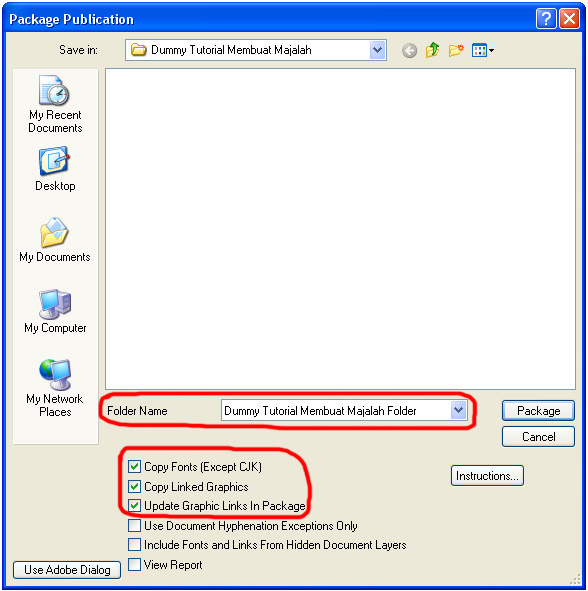
PRINTING INSTRUCTIONS gunanya adalah untuk memberikan rincian pada file Indesign kita dari NAMA FILE, KONTAK, PERUSAHAAN, ALAMAT, NOMOR TELEPON, FAX, EMAIL, dan tambahan INSTRUKSI. Jika tidak diperlukan langsung klik CONTINUE.
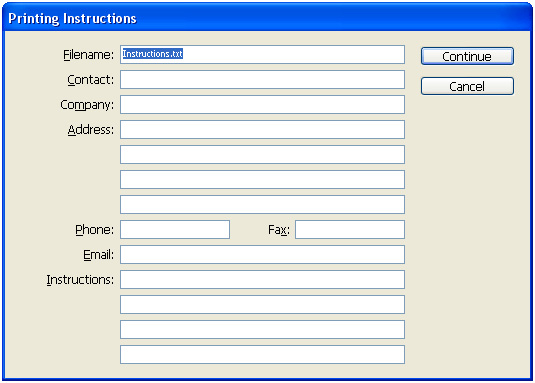
Beri nama file pada FOLDER NAME, berikan tanda centang pada pilihan COPY FONTS (EXCEPT CJK), COPY LINKED GRAPHICS, UPDATE GRAPHIC LINKS IN PACKAGE.
Kemudian klik PACKAGE, jika muncul gambar seperti dibawah ini klik OK saja, selesai deh…
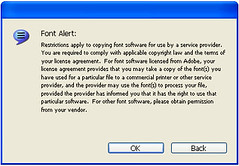
Itulah sedikit tips dari saya, semoga bermanfaat untuk kita semua…
Sebelum pekerjaan kita yang menggunakan Software Indesign ingin dibawa ke sebuah Percetakan untuk dicetak, maka yang harus kita lakukan adalah mengecek kembali hasil Layoutnya dengan fasilitas PREFLIGHT yang ada pada Indesign.
Caranya buka file yang sudah kita layout lalu klik Menu: FILE > PREFLIGHT atau CTRL+SHIFT+ALT+F akan muncul gambar seperti dibawah ini.
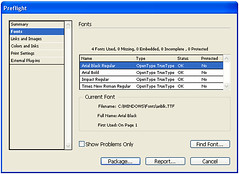
Pada pilihan FONTS disitu akan terlihat semua font yang terpakai pada layout pekerjaan kita.
Kemudian berikan tanda centang pada bagian SHOW PROBLEMS ONLY, sekarang lihat apakah ada salah satu font yang muncul disitu? Jika ada, berarti ada masalah pada font tersebut, jika tidak ada lanjutkan ke pilihan selanjutnya.
Pada pilihan LINKS AND IMAGES akan terlihat semua foto yang terpakai pada pekerjaan layout kita.
Jangan lupa bagian SHOW PROBLEMS ONLY harus tercentang, lihatlah apakah ada salah satu foto yang tampak disitu. Jika ada, lihatlah dengan seksama masalah apa yang membuat foto itu muncul disitu.
Gambar dibawah ini menunjukkan salah satu masalah pada sebuah foto di Indesign.
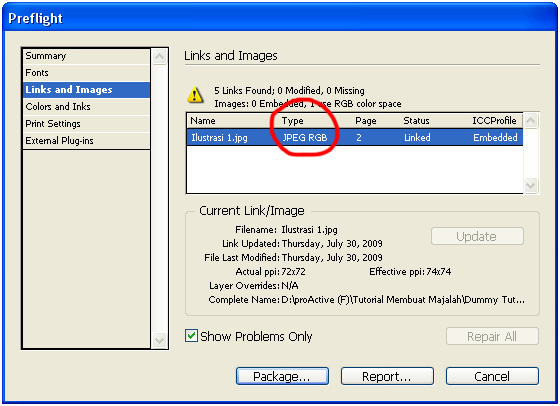
Pada gambar terlihat tanda lingkaran merah, dimana terletak foto yang bermasalah, pertanyaannya dimana letak masalah pada fotonya?
Perhatikan sekali lagi tanda lingkaran merah, disitu keterangan pada TYPE ternyata fotonya masih berstatus JPEG RGB.
Segera ubahlah fotonya di Photoshop dari RGB menjadi CMYK, kita kembali lagi ke Indesign kemudian perhatikan lagi apakah masih ada foto yang terlihat disitu, hilang bukan…
Sedangkan fasilitas PACKAGE adalah untuk menyimpan semua file Indesign, Foto dan Font dalam satu folder.
Caranya klik Menu: FILE > PACKAGE atau CTRL+SHIFT+ALT+P akan muncul gambar seperti dibawah ini.
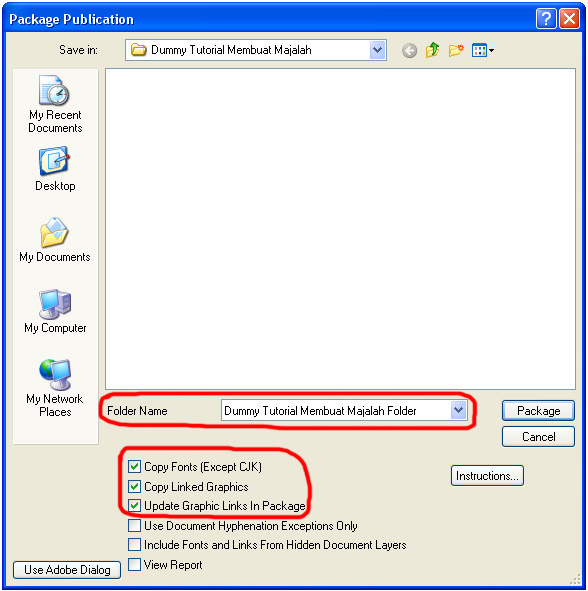
PRINTING INSTRUCTIONS gunanya adalah untuk memberikan rincian pada file Indesign kita dari NAMA FILE, KONTAK, PERUSAHAAN, ALAMAT, NOMOR TELEPON, FAX, EMAIL, dan tambahan INSTRUKSI. Jika tidak diperlukan langsung klik CONTINUE.
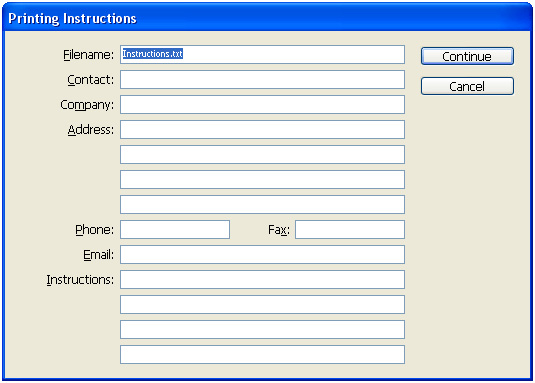
Beri nama file pada FOLDER NAME, berikan tanda centang pada pilihan COPY FONTS (EXCEPT CJK), COPY LINKED GRAPHICS, UPDATE GRAPHIC LINKS IN PACKAGE.
Kemudian klik PACKAGE, jika muncul gambar seperti dibawah ini klik OK saja, selesai deh…
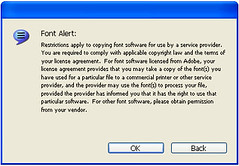
Itulah sedikit tips dari saya, semoga bermanfaat untuk kita semua…